O Criador de vestuário é um modificador criado para unir padrões 2D que você pode utilizar com o modificador Tecido. Com o Criador de vestuário é possível utilizar um padrão simples, plano, com base em spline e convertê-lo em uma malha, organizar os painéis e criar uniões para costurar painéis. Também é possível especificar as linhas de junção internas para dobras e cortes.
Conceitos básicos
Splines
Ao começar a trabalhar com o Criador de vestuário, você começa importando ou desenhando splines 2D tradicionais na viewport superior do 3ds Max. Para utilizar um spline com o Criador de vestuário e, eventualmente Tecido, deve ter um formato fechado. Isto não significa que você não pode ter splines dentro de splines, não se você tem vários formados de spline um dentro do outro, os splines internos são tratados como "orifícios" no tecido, como mostrado abaixo.
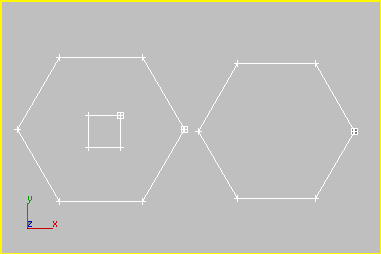
Dois splines fechados, um com spline aninhado dentro
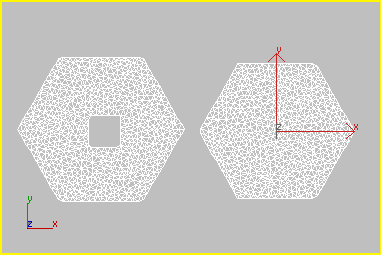
A geometria resultante depois de aplicar o Criador de vestuário
Além disso, para manter os padrões precisos, sem arredondamento de arestas e cantos de limite, você deve quebrar os splines nos vértices de canto. Isto também é importante, pois afeta diretamente os segmentos dos splines utilizados para criar junções entre painéis individuais. Para compreender melhor, observe o seguinte exemplo.
Na imagem abaixo existem dois splines retangulares aos quais um usuário podem aplicar o Criador de vestuário. Após aplicar o Criador de vestuário, a ideia é criar uma junção entre os dois painéis na aresta interna. Primeiro, é necessário observar que ambas os splines são formas fechadas e foram anexados, portanto, são parte do mesmo objeto de spline editável.
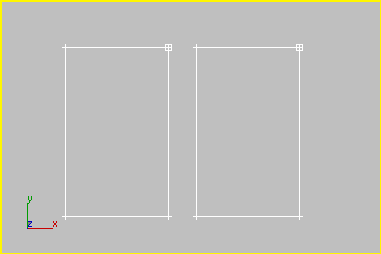
Quando o Criador de vestuário é atribuído, observe o que ocorre:
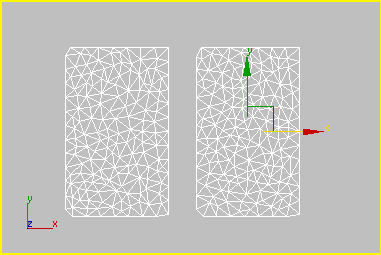
O Criador de vestuário parece ter "cortado" os cantos dos splines retangulares, alterando o padrão. Além disso, se o usuário tentou selecionar as arestas dos painéis que compõem a junção, não será possível. Isto ocorre porque o Criador de vestuário tem apenas um único spline para trabalhar com cada painel no momento.
Para manter o padrão limpo, execute as seguintes ações:
- Acesse o
 nível de subobjeto Vértice do spline editável.
nível de subobjeto Vértice do spline editável.  Selecione os vértices nos quais as junções devem estar.
Selecione os vértices nos quais as junções devem estar. - Clique em Quebrar para criar segmentos exclusivos que o Criador de segmentos pode utilizar para criar uma junção.
Os resultados mostrados abaixo mostram quando todos os vértices são selecionados e quebrados.
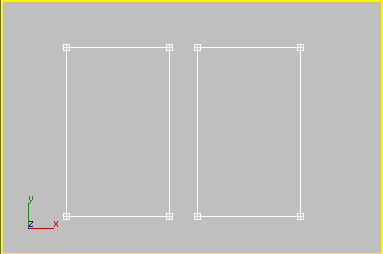
Todos os vértices em ambos os painéis são selecionados e "quebrados"
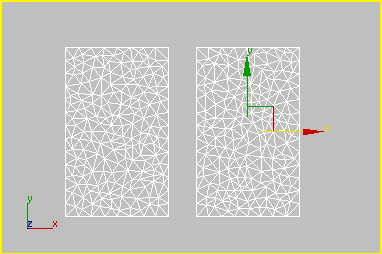
O Criador de vestuário aplicado aos splines "quebrados"
Os cantos são preservados. Quando o usuário seleciona as arestas entre os painéis para atuar como junções, elas serão selecionadas independentemente das outras arestas de painel e serão realçadas em vermelho. Isto deve ocorrer para criar junções.
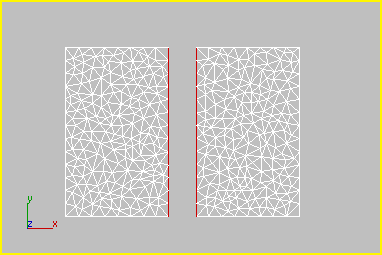
Arestas de junção selecionadas no nível de subobjeto Junção em vermelho
Painéis de vestuário
O nível de subobjeto Painéis do Criador de vestuário permite que você organize os painéis do padrão ao redor do personagem. É possível criar junções onde os painéis devem ser conectar e ser "costurados". Isto permite que você crie as junções necessárias enquanto visualiza como o tecido ficará no personagem. A criação de junções como essas é muitas vezes superior à criação em um layout simples, pois permite que você visualize o que é executado.

Painéis organizados com junções definidas
Criação de padrão
Para criar padrões, você pode utilizar as ferramentas básicas de spline 2D no 3ds Max. O tecido vem com vários padrões, mas depois de aprender a utilizá-lo, você provavelmente vai querer criar um próprio. Os padrões podem aproveitar vários recursos que os padrões de costura reais têm, como costura e junções multisegmento. Para saber mais sobre outro software de criação de padrões, consulte Software de criação de padrões.
Montagens avançadas
À medida que você se distancia dos padrões básicos de vestuário, há várias regras que devem ser seguidas para trabalhar eficientemente com Tecidos:
- Sempre crie os splines de padrão na viewport superior. O Criador de vestuário considera que o padrão está estabelecido dessa forma.
- Ao juntar o vestuário com arestas Multisegmento, você deve ter cuidado com a ordem na qual a junção é efetuada. Nota: Um Multisegmento é composto por dois ou mais segmentos atuando como um único segmento; você o cria com o Criador de vestuário.
Ao criar uma junção, você não pode utilizar:
- Um multisegmento com várias folgas, a não ser que todas exceto uma sejam conectadas por outra junção.
- Um segmento ou multisegmento que forma um contorno fechado (isto é, um caminho fecha totalmente, ou através de junções, o multisegmento).
Ambos os problemas surgem no conjunto de manga comum mostrado abaixo. A manga deve ser costurada no orifício do braço. Quando montada, a manga e o orifício formam um contorno fechado. A manga forma um contorno através da junção na parte inferior. O orifício é fechado por duas junções: uma no ombro e outra na lateral.
Agora, como não é possível costurar contornos fechados, o orifício e a manga devem ficar abertos ao criar a junção que os conecta. A ordem é a seguinte:
- Como a manga é um segmento e o orifício é de dois segmentos, é necessário fazer um Multisegmento desses dois segmentos.
- A ordem de criação é importante ao trabalhar com junções Multisegmento. Se tentar criar junções na ordem errada, você provavelmente obterá um erro "A topologia da linha de junção está errada" e as junções não serão criadas. Ao trabalhar com junções Multisegmento, crie uma quantidade mínima de junções necessárias para que a junção Multisegmento corresponda à topologia da outra peça a qual você conectará.
Neste caso, você tem uma junção de braço aberta na parte inferior e um Multisegmento aberto na parte superior e inferior. Se fechou a lateral do tecido, o resultado poderia ser uma situação ilustrada na imagem central abaixo, na qual a junção está torcida (não é possível "cancelar a torção" revertendo a junção). Ao fechar a parte superior do Multisegmento de orifício do braço com uma junção no ombro, você criará a topologia apropriada para criar a junção Multisegmento.
- Em seguida, você pode unir a manga ao orifício. Consulte a imagem abaixo, mais à esquerda.
- Por fim, você pode adicionar a junção até a lateral do tecido e na parte inferior da manga (a ordem é irrelevante aqui).
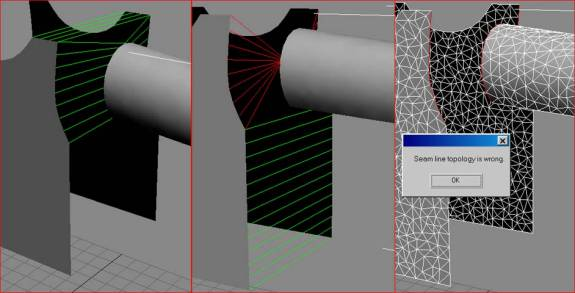
Esquerda: junção criada para o ombro primeiro e depois para Multisegmento, o que produz o resultado desejado.
.
Meio: junção criada primeiro na parte inferior do Multisegmento de corpo, o que resulta em uma junção Multisegmento irreversível do braço ao corpo.
Direita: sem junções no corpo para conectar o Multisegmento, o que resulta em um erro de topologia de junção.
Linhas de junção internas
Ao desenhar painéis, você pode utilizar splines abertos para definir linhas de junção nos painéis, também conhecidas como linhas de junção internas. A triangulação sempre ocorre nessas linhas de junção internas; portanto, você pode utilizá-las para ajudar a definir a estrutura da painel de tecido e como linhas de dobra. Além disso, você pode especificar que uma linha de junção interna deve ser cortada para que o tecido seja separado na linha durante a simulação.
Para criar uma linha de junção interna, especifique uma ID de material 2 como spline interno, que não deve estar fechado. Além disso, para obter melhores resultados, mantenha os pontos finais de outras splines na forma. Da mesma for com linha de junção externas, um spline interno não deve se cruzar ou a outros splines.
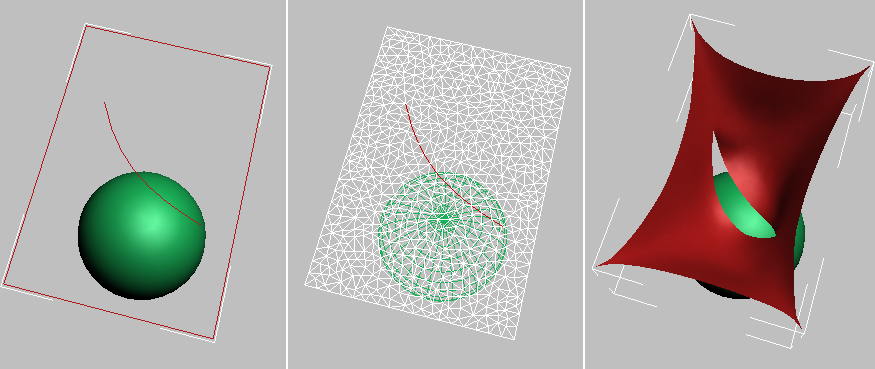
Esquerda: spline aberto, definir como ID de material 2, especifica a linha de junção interna.
.
Centro: no Criador de vestuário  nível de subobjeto Curvas ou Junções, a linha de junção é selecionada e Cortar é ativado.
nível de subobjeto Curvas ou Junções, a linha de junção é selecionada e Cortar é ativado.
Direita: o tecido é separado na linha de corte durante a simulação.
Procedimentos
Para posicionar os painéis de vestuário automaticamente:
- Carregue ou crie o modelo do personagem.
- Crie os painéis como splines ou curvas NURBS paralelas ao plano XY do mundo (isto é, crie-os na viewport superior).
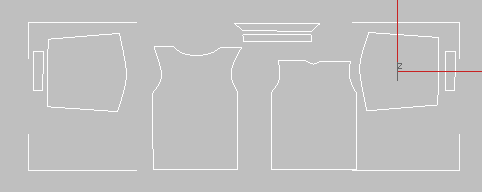
Camisa painéis, conforme visto na viewport superior
Dica: Para obter os melhores resultados ao aplicar o Criador de vestuário a vários splines, primeiro combine os splines em um único objeto. Você ainda pode manipular as peças separadas no modificador de criador de vestuário no nível de subobjeto Painéis. - Aplique o modificador de Criador de vestuário. Defina os parâmetros, como necessário.
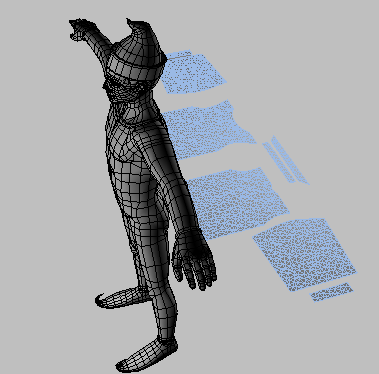
- Na implementação Parâmetros principais, clique no botão Figura identificado inicialmente como "Nenhum") e clique em modelo do personagem.
Nome do objeto aparece no botão.
- Abaixo deste botão, clique no botão Marcar os pontos em uma figura.
Um contorno de personagem aparece no canto de cada viewport. Há sete pontos no formato de asterisco sobrepostos do contorno; aquele no centro superior do peito é realçado em vermelho.
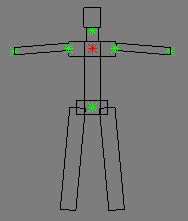
O contorno do caracteres permite que você marque pontos para posicionar painéis.
- Clique no ponto correspondente na frente do modelo.
À medida que você move o cursor do mouse sobre a superfície do modelo, um círculo vermelho mostra onde o marcador será colocado. Ao clicar, um tripé de eixo aparece na superfície do local e o próximo ponto no contorno do personagem, na centro da região pélvica, é realçado em vermelho.
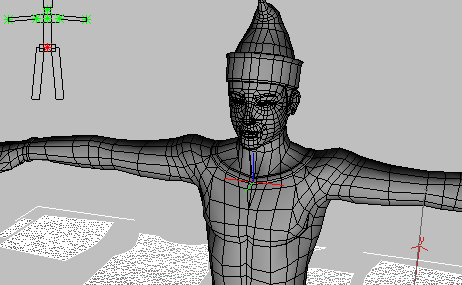
O tripé do eixo aparece na superfície do objeto onde você clicar.
- Continue a clicar em cada local no modelo correspondente ao marcador realçado no contorno do caractere até você ter designado todos os sete pontos.
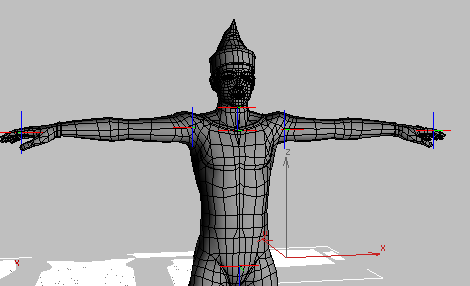
Todos os sete pontos são marcados no modelo do caractere.
Para concluir, clique com o botão direito na viewport.
- Vá até o nível de subobjeto Painéis e selecione um painel.
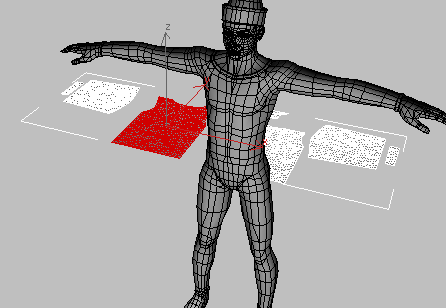
O painel de camisa frontal é selecionado.
- Na parte inferior da implementação Painéis, selecione um Nível; em seguida, no grupo Posição do painel, clique no botão correspondente à posição desejada do painel.
O painel se move até a posição designada.
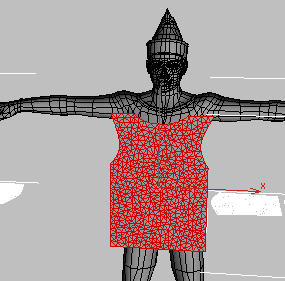
Posição do painel=Centro frontal; Nível=superior no ombro
- Ajuste como necessário. Por exemplo, na ilustração acima, Nível provavelmente deve estar definido como Parte superior do pescoço. Para corrigir isso, você selecionaria Parte superior do pescoço e clique na Posição do painel
 Centro frontal novamente.
Centro frontal novamente. 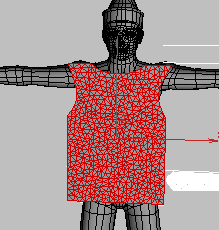
Posição do painel=Centro frontal; Nível=Parte superior do pescoço
Claro, você também pode mover o painel manualmente; na verdade, na maioria dos casos, é necessário para fazer isso. A Posição do painel serve primariamente como um ponto inicial para posicionar os painéis.
- Continue a selecionar os painéis e posicioná-los, ajustando como necessário.
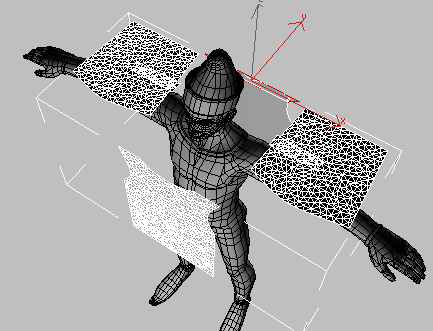
Todos os painéis posicionados com Posição do painel. Observe que os painéis de manga devem ser girados 90 graus e os painéis de bainha deve ser girados e movidos para os pulsos.
O modificador de criador de vestuário fornece ferramentas para posicionar painéis de vestuários em um modelo de personagem humanoide. Este posicionamento automático é aproximado; além disso, o ajuste é tipicamente necessário.